2 Facebook-fiók futtatása OnePlus eszközön (Dual Facebook)
Android Tippek és Trükkök / / August 05, 2021
A Facebook az egyik legnépszerűbb közösségi média hálózat, amely elérhető Androidra és iPhone-ra. A világ minden tájáról érkező felhasználók kapcsolatba léphetnek a világ különböző pontjairól érkező emberekkel a Facebook segítségével. Nem csoda, hogy az internet és a közösségi média mai világában olyan népszerűségnek örvendenek az olyan alkalmazások, mint a Facebook, az Instagram, a Snapchat stb. Azonban az interneten agresszívabban aktív felhasználók két Facebook-fiókot akarnak ellenőrizni az eszközeiken. Sőt, 2 Facebook-fiók működtetése azoknak a szülőknek is segítséget nyújthat, akik figyelni akarják gyermekeik tevékenységét a közösségi médiában. Ebben a bejegyzésben pedig megismertetjük Önt azzal, hogyan lehet 2 facebook fiókot futtatni a OnePlus eszközön (Dual Facebook).
Noha vannak módok, amelyek segítségével két Facebook-fiókot használhat eszközén, ez a módszer kifejezetten az uber-népszerű OnePlus-eszközökre vonatkozik. 2019 a OnePlus egyik legjobb éve volt, mivel az évek legjobb okostelefonját, a OnePlus 7 Pro-t hozták magukkal, és magasabb eladási növekedést is regisztráltak. Tulajdonképpen ennek az útmutatónak a segítségével nem kell kijelentkeznie az aktív Fb-fiókjából, hogy hozzáférjen a 2. fiókhoz. Könnyebben elérhető két Fb-fiók használata OnePlus okostelefonján. Tehát minden további nélkül lépjünk bele közvetlenül a cikkbe:

2 Facebook-fiók futtatása OnePlus eszközön (Dual Facebook)
Mielőtt továbblépnénk a lépésekre, fontos tudni azt is, hogy miért csak egyetlen fiók érhető el egyetlen eszközön keresztül, amíg ki nem jelentkezik belőle. Az ok meglehetősen egyszerű, vagyis azért, hogy biztonságot és fokozott biztonságot nyújtson egy Fb-fiókhoz. Több aktív Fb-fiók elérése alacsonyabb biztonságot és adatvédelmet eredményezhet.
Most, hogy ismeri az alapokat, engedje meg, hogy egyenesen belépjünk a 2 Fb-fiók egyetlen OnePlus eszközön történő használatához szükséges lépésekbe.
A Dual Facebook futtatásának lépései a OnePlus eszközön
- Először irány a „Rendszer”Beállításokat a OnePlus eszközön.
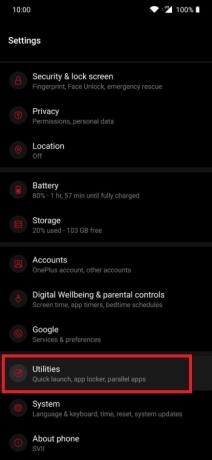
- Ezután menjen át asegédprogramok”Szakasz.
- Navigáljon aPárhuzamos alkalmazások”Szakasz, ahol megjelenik a telepített alkalmazások listája, amelyek közül a kettős bejelentkezés támogatható.

- Győződjön meg arról, hogy telepítette a Facebook alkalmazást az eszközére, és miután ezzel megerősítette, váltson a „Facebook" választási lehetőség.
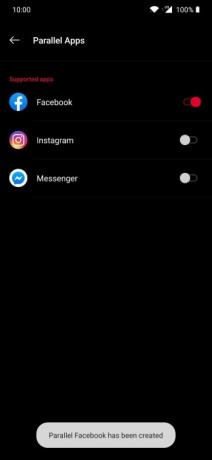
- Ez a váltás az, hogy külön eszközként létrehozza az eszközére telepített Facebook alkalmazás klónját.
- Most térjen vissza az alkalmazás fiókjába, ahol a Facebook alkalmazás két verzióját fogja látni.

- Ne feledje, hogy a OnePlus eszköz klónját vagy párhuzamos alkalmazását egy jellel jelölik narancssárga címke.
- Ez az! Most két Fb fiókot bejelentkezhet eszközén egyetlen OnePlus eszközön.
- Ne feledje, hogy ha valaha törölni akarta eszközén a Facebook alkalmazás párhuzamos verzióját, akkor csak vissza kell térnie a Párhuzamos alkalmazás részhez, és be kell kapcsolnia a kapcsolót a Facebook előtt kb.
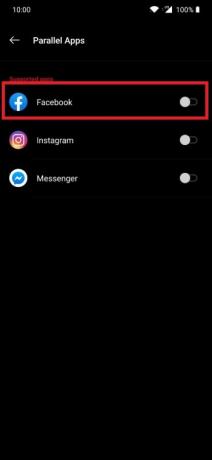
- Miután ezt megtette, egy figyelmeztető üzenet jelenik meg, amely arról tájékoztatja, hogy az összes adat törlődik a párhuzamos Fb alkalmazásban naplózott Fb-fiókról. Hit Oké és kész.
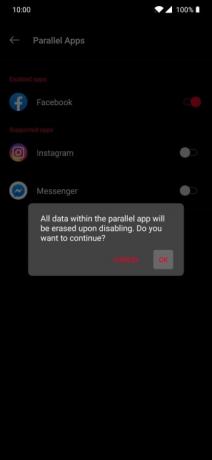
Mondja el nekünk az alábbi megjegyzésekben, hogy ez az útmutató hasznos volt-e vagy sem. Ezenkívül tegye meg észrevételeit és tudassa velünk, ha bármilyen nehézségbe ütközik a fent említett lépések végrehajtása közben. A következő bejegyzésig... Egészségedre!
Forrás: Gadget Hacks
Six Sigma és a Google által tanúsított digitális marketingszakember, aki elemzőként dolgozott egy Top MNC-nél. Technológia- és autórajongó, aki szeret írni, gitározni, utazni, biciklizni és pihenni. Vállalkozó és Blogger.


